Windows cria automaticamente um ponto de restauração quando novos programas e atualizações são instaladas. O procedimento serve para que o sistema possa ser recuperado caso ocorra algum problema. Para se proteger de vírus e outras falhas, o usuário pode realizar o processo manualmente. Veja como habilitar e criar os pontos no Windows 10.

1. Clique sobre a barra de busca do Windows 10 e digite “restauração” (sem as aspas). Depois, abra o primeiro resultado: “Criar ponto de restauração”;
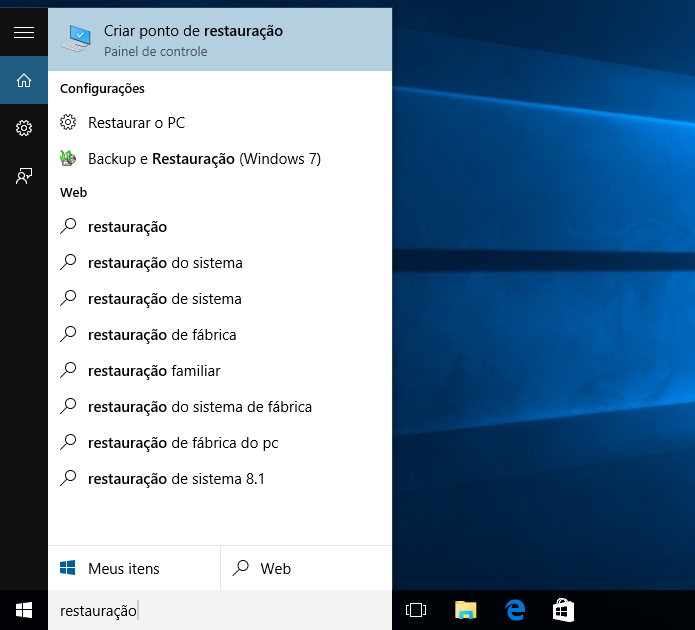
2. Caso a restauração do sistema esteja desativada, clique sobre a unidade do Windows (geralmente C:) e clique em “Configurar…”;
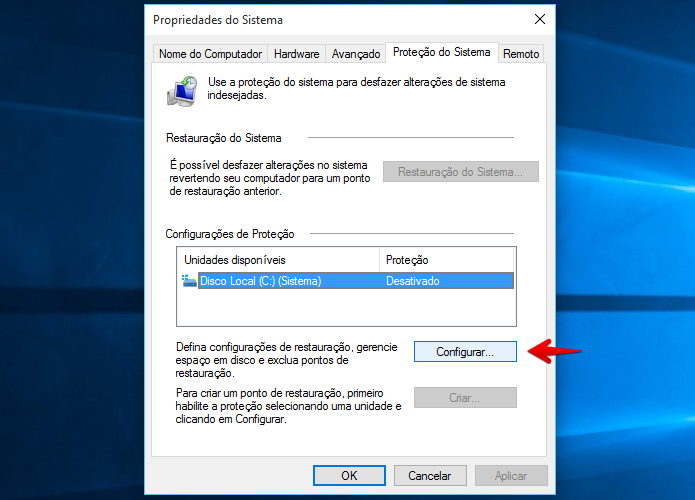
3. Selecione a opção “Ativar a proteção do sistema”. Logo abaixo, selecione o espaço máximo que os pontos de restauração podem ocupar e clique em “OK”;
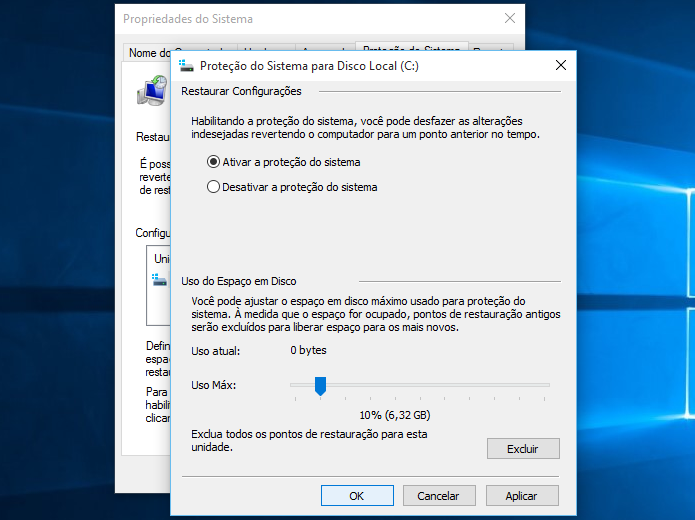
4. Depois disso, volte na janela anterior e selecione a unidade em que o sistema está instalado. Clique em “Criar…”;
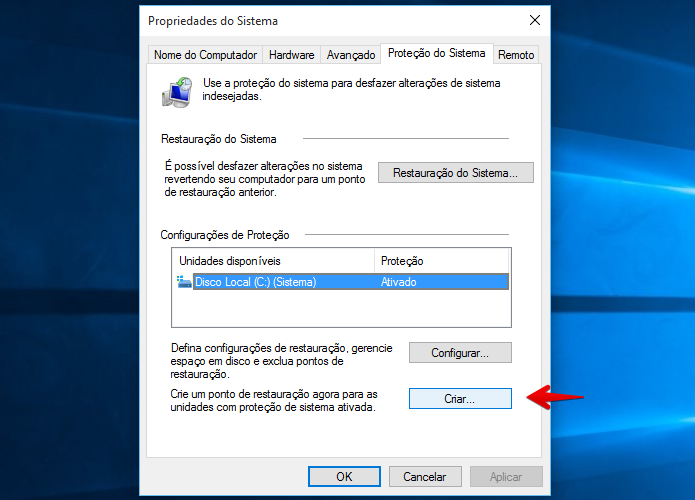
5. Digite um nome para o ponto de restauração e clique em “Criar”. Em seguida, aguarde até que o Windows crie o ponto;
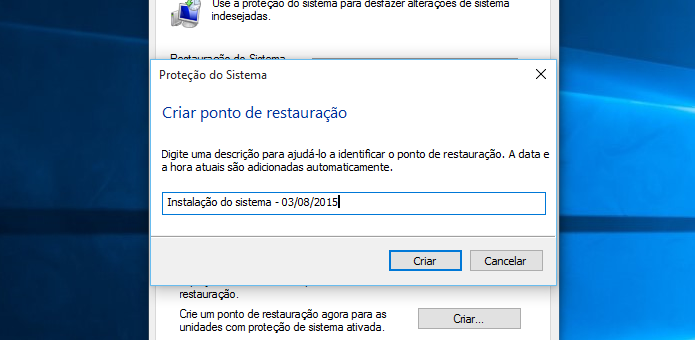
6. Por fim, uma mensagem informará que o ponto de restauração foi criado com sucesso. Clique em “Fechar” para finalizar.
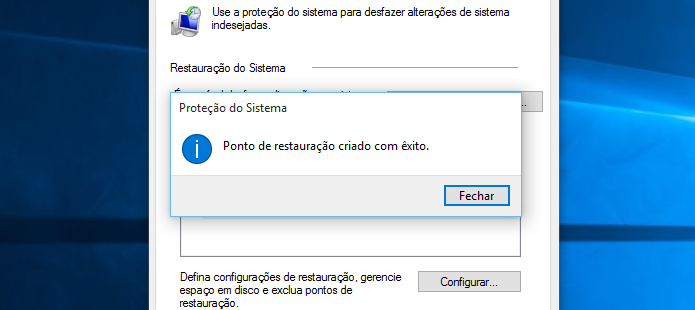
Pronto! Dessa forma, você poderá criar um ponto de restauração no Windows 10 para recuperar o sistema em casos de falhas ou contaminação por algum vírus.
Comentários
Postar um comentário